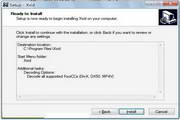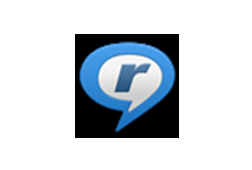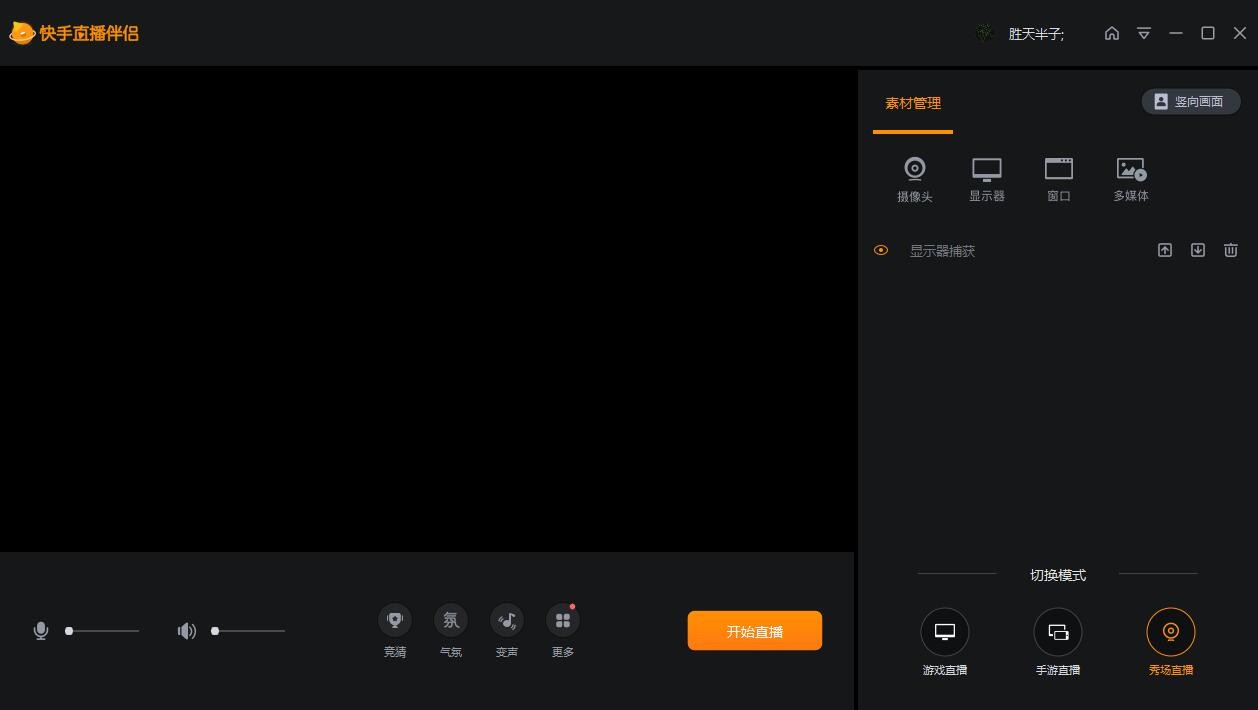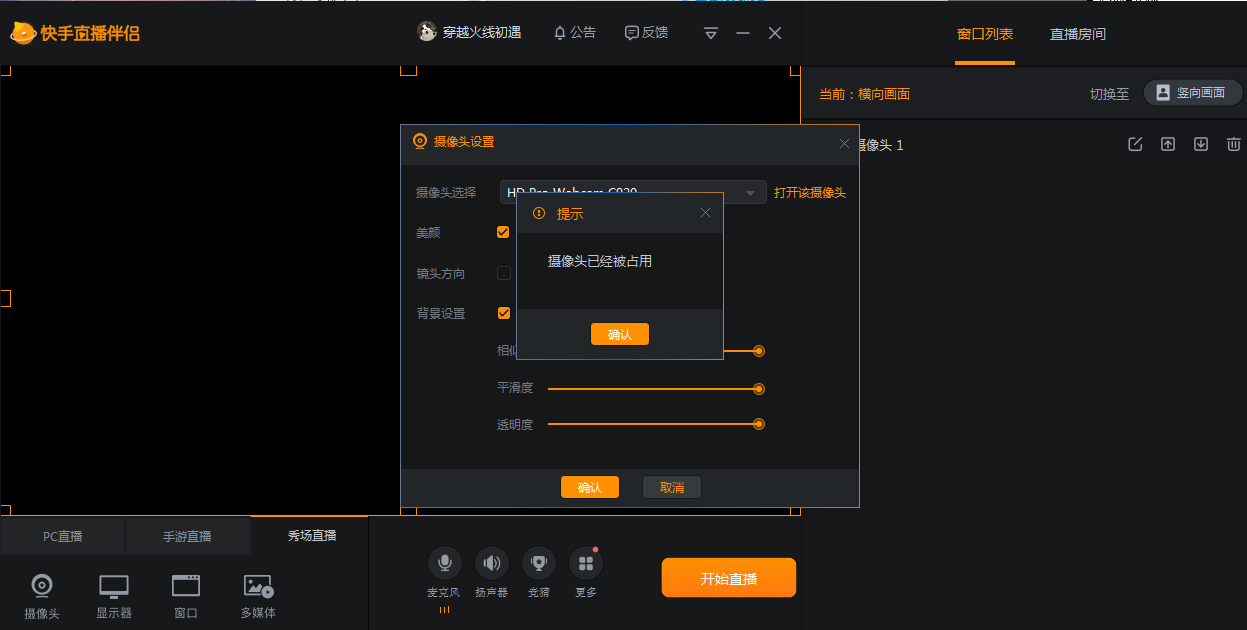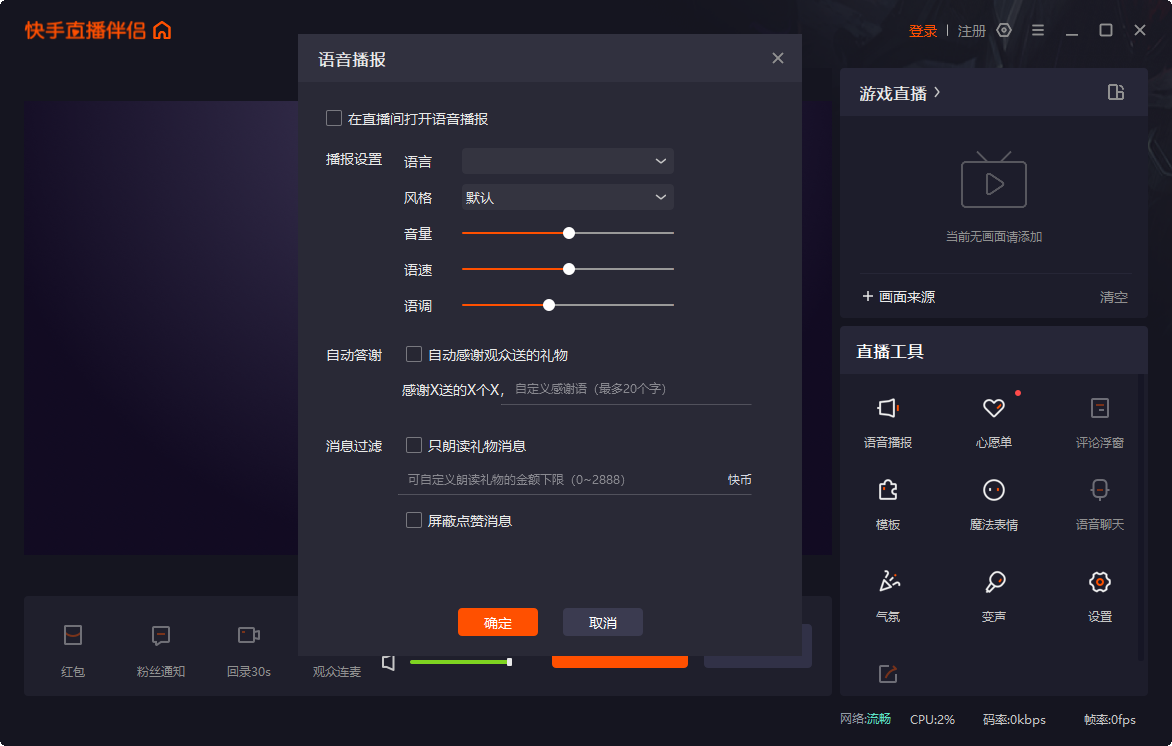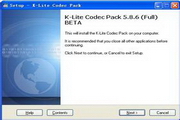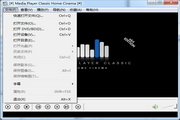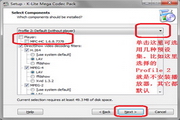快手直播伴侣是快手官方推出的专业直播工具,为创作者提供一站式移动端直播解决方案。该应用支持高清美颜滤镜、多机位联播、实时弹幕互动等核心功能,特别针对电商直播优化了商品讲解、优惠券发放等营销工具。内置智能算法可自动识别直播内容,智能匹配流量推荐,同时提供详尽的直播数据复盘,帮助主播精准优化直播策略。无论是才艺展示、生活分享还是带货直播,都能通过其丰富的特效道具和流畅的直播体验,有效提升观众参与度和转化效果,助力创作者在快手平台获得更大曝光与收益。快手直播伴侣2025免费下载。

快手直播伴侣软件功能
多模式直播
电脑与手游双模式:支持电脑端高清大屏直播,同时兼容王者荣耀、和平精英等热门手游,主播可边玩游戏边直播。
场景多元化:覆盖网游、电竞、秀场、生活分享、教学直播等多种场景,满足不同类型主播需求。
互动与观众管理
弹幕助手:实时显示观众评论,支持文字、表情、礼物互动,增强观众参与感。
数据反馈:提供直播数据分析,帮助主播了解观众行为,优化内容策略。
内容创作支持
录制与分享:同步录制直播内容,支持一键分享精彩片段至社交平台。
美颜与特效:内置美颜滤镜及炫酷特效,主播可调整参数提升直播吸引力。
跨平台推送
支持将直播内容同步推送至多个社交平台,扩大观众覆盖范围。
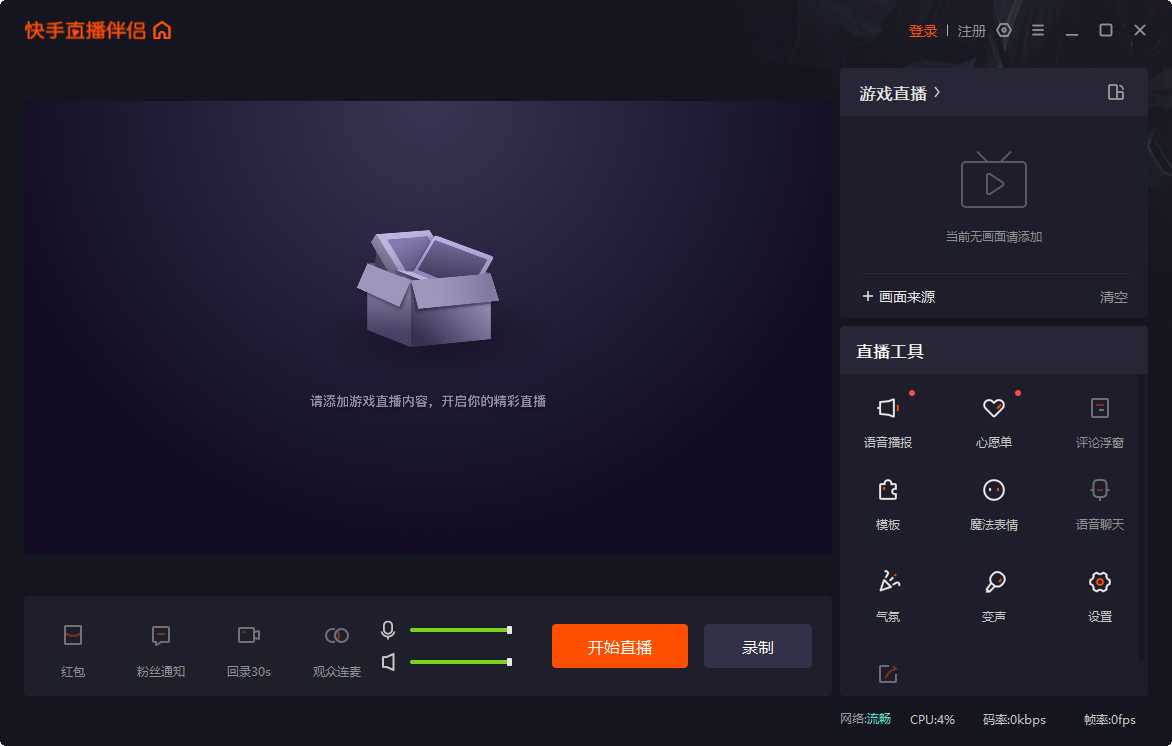
快手直播伴侣软件特色
每月直播流量提醒,防止您在3g/4g网络环境下流量超支
独有gpu硬件级美颜算法,效果出众且无需占用宝贵的手机cpu资源
直播视频录制及存储,保留直播时的每个精彩瞬间
智能码率匹配,即可根据网络上行带宽进行初步推荐,也可根据推流平台进行精准匹配
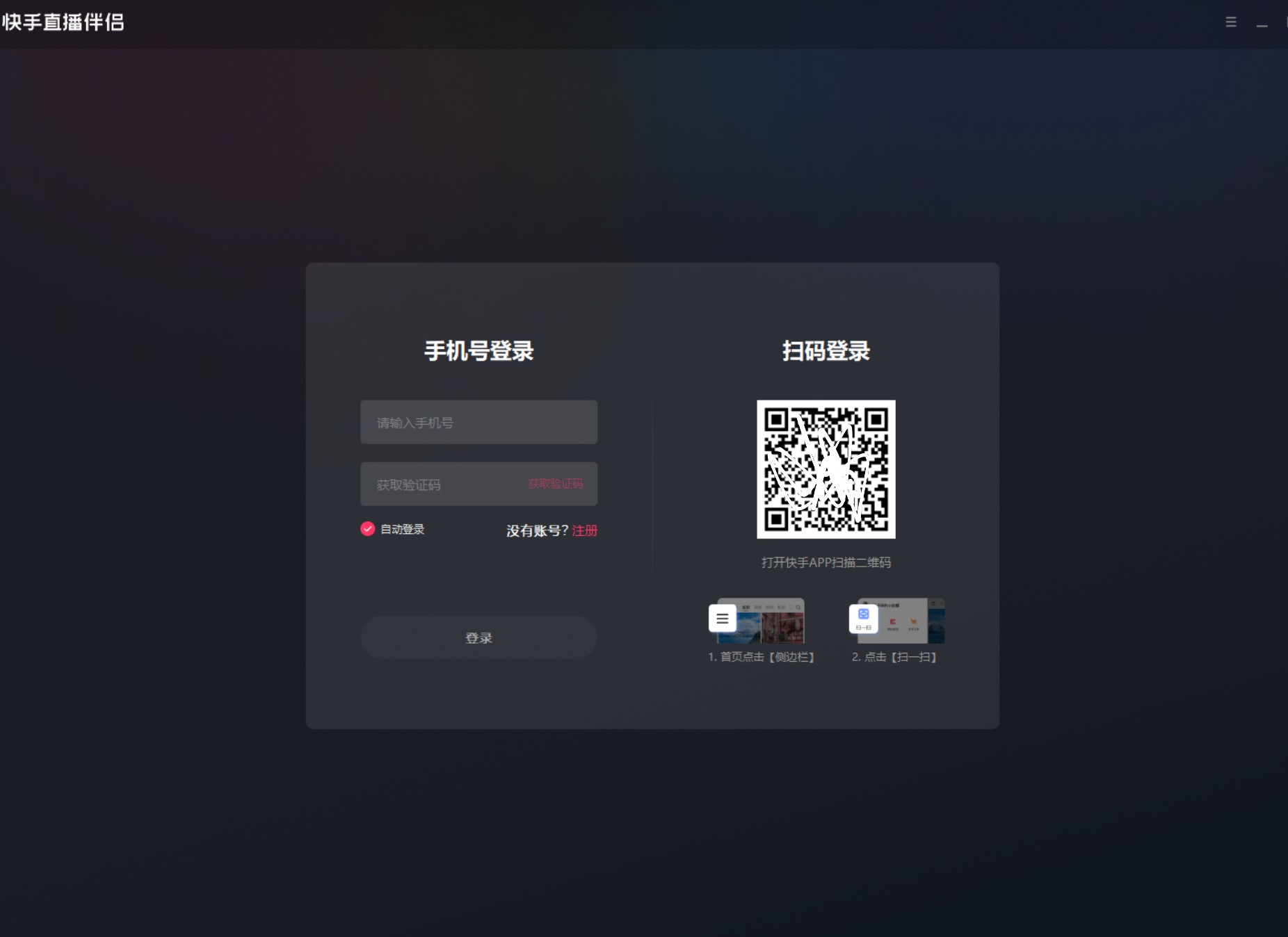
快手直播伴侣常见问题
登录与验证问题
验证码获取提示操作频繁
解决方法:这通常是因为当天操作次数过多。建议使用家中电脑开直播时,选择自动登录功能,以减少验证码的输入次数。
手机收不到验证码
解决方法:首先确认绑定的手机号是否正确,若不正确,需先换绑再验证。此外,检查手机是否设置了短信拦截或网络问题也可能导致无法收到验证码。
三、设备识别与权限问题
摄像头或麦克风无法识别
解决方法:确保摄像头和麦克风已正确连接到电脑,并在系统设置中允许快手直播伴侣访问这些设备。对于某些电脑,可能需要在BIOS或UEFI设置中启用摄像头和麦克风。
悬浮窗权限问题
解决方法:对于安卓手机,不同品牌的手机开启悬浮窗权限的方法略有不同。一般来说,可以在手机的“设置”-“应用管理”或“权限管理”中找到快手直播伴侣,并开启悬浮窗权限。具体步骤可参考手机品牌的官方说明。
快手直播伴侣电脑版怎么使用
1、首先,需确保已拥有快手账号并绑定手机号码,且已在快手 APP 中获取直播权限。若暂未获得直播权限,可按此链接操作:www.kuaishou.com/kwai-live/faq#problem-limit 。下载并安装软件后,登录账号即可。注:目前 PC 版直播伴侣仅支持 Windows 系统。
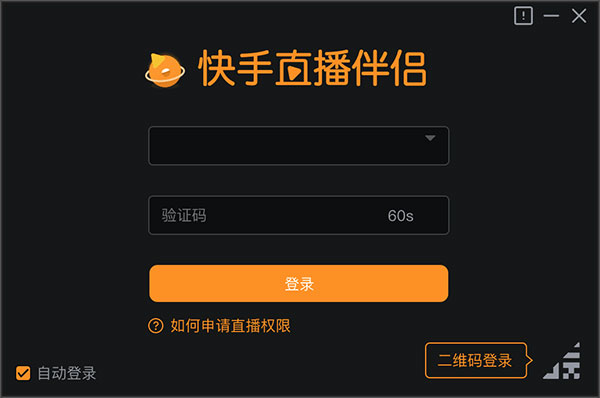
2、快手扫一扫登录方式:点击登录窗口下方的 “二维码登录” 选项,同时打开手机快手 APP,点击侧边栏中的 “扫一扫” 功能,扫描电脑端二维码即可快速登录客户端。
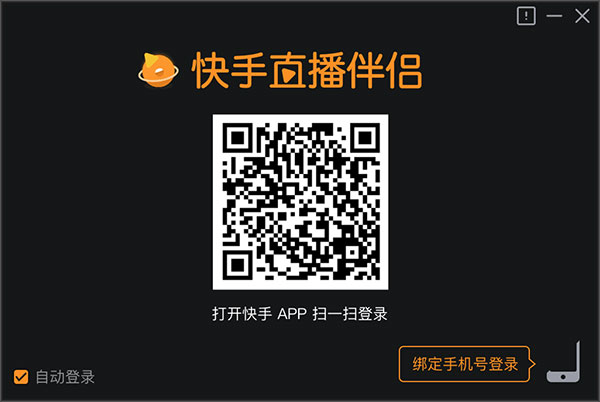
3、登录成功登录账号后,将直接进入直播伴侣主界面,可选择对应直播方式。目前主要支持游戏直播、手游直播、秀场直播三种模式,以下将分别介绍具体操作。
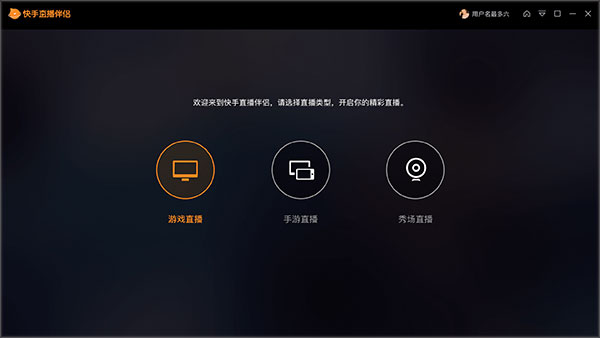
4、游戏直播
游戏进程直播
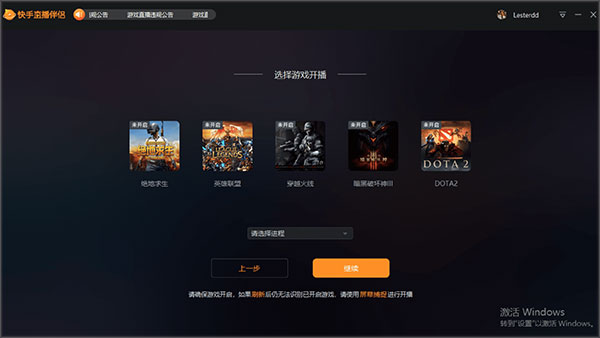
点击主界面的 “游戏选择” 按钮,弹出游戏选择框。快手直播伴侣会自动识别已安装并启动过的游戏,双击可启动未打开的游戏,或添加已打开的游戏至直播窗口。将游戏切换至全屏后,直播伴侣会自动捕获游戏画面并同步至直播窗口。
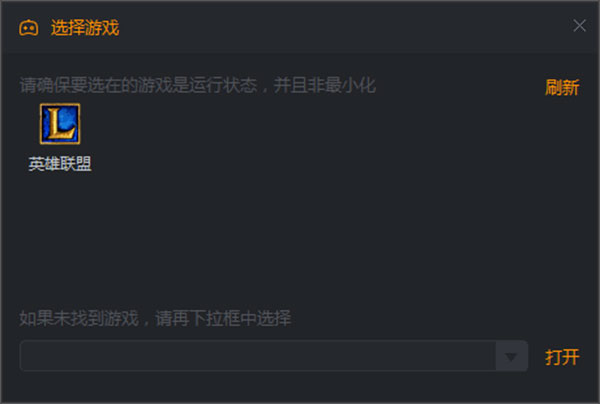
若未识别到目标游戏,从下方下拉菜单中查找并选中,即可完成添加。
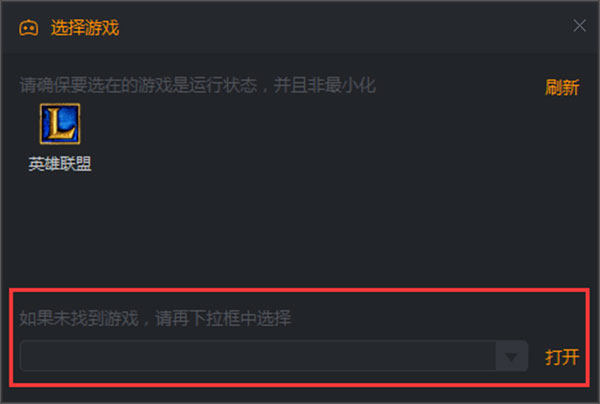
窗口读取
目前支持 “窗口录制” 和 “显示器录制” 两种方式:
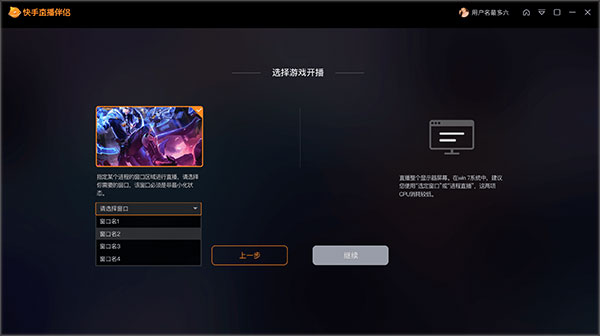
1、窗口录制:
在窗口选取弹窗中,直播伴侣会读取电脑上所有已打开的窗口,选中需直播的窗口并点击 “确认”,即可将其添加至直播窗口列表。需注意,待读取窗口需保持非最小化状态,以确保程序正常识别。
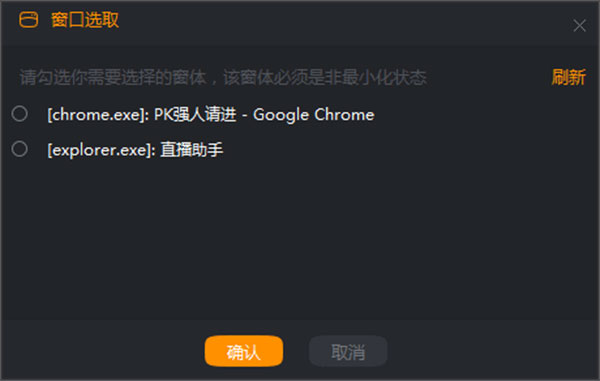
2、显示器录制:
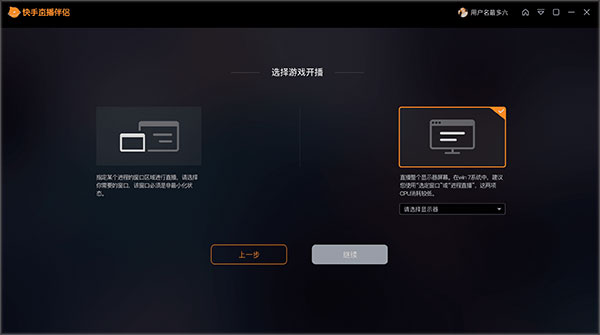
直播伴侣会直接捕获所选显示器的全部内容,确认后,该显示器上的所有操作与画面都会实时呈现在直播页面中。
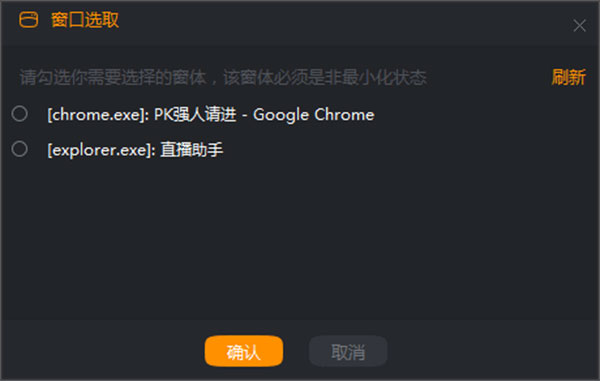
摄像头
支持选择摄像头设备,并可设置美白效果与镜头方向。选中摄像头并点击 “打开” 后,会自动新增一个摄像头窗口至窗口列表。建议将摄像头窗口拖动至窗口列表最上层,避免被游戏画面遮挡,拖动列表即可调整层级。
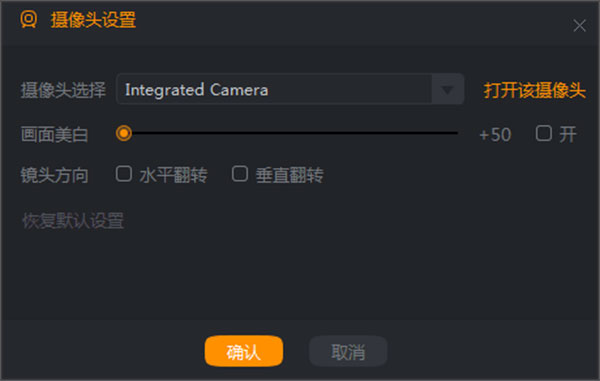
喇叭及麦克风设置
喇叭与麦克风设置用于调节直播间的游戏声音和解说声音平衡,底部提供一键静音功能,操作便捷。

视频参数设置
快手直播伴侣会根据网络状况与设备分辨率,自动推荐最优视频参数。若需手动调整,点击麦克风按钮旁的 “设置” 按钮即可。
注:若直播过程中出现卡顿,可先停止直播,在设置中降低分辨率,以提升直播流畅度。
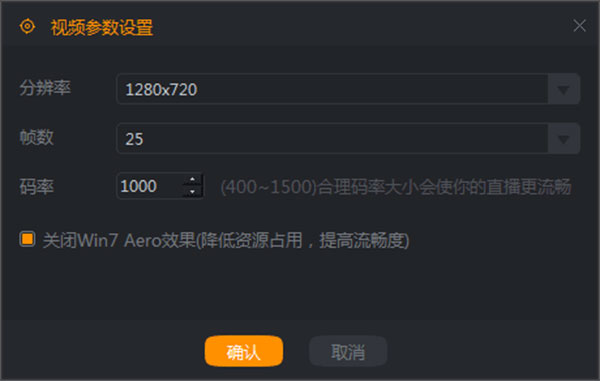
侧边栏窗口调整功能介绍
1、选中目标窗口后,在直播可见区域内按住窗口,可拖动调整显示位置;鼠标移至窗口右下角,可拖动调整窗口尺寸(例如将摄像头窗口放置在直播页面右下角)。
2、右键窗口调整:将鼠标移至窗口位置并点击右键,可调整窗口显示模式,推荐选择 “拉伸” 或 “适应屏幕”,确保观众观看体验最佳。
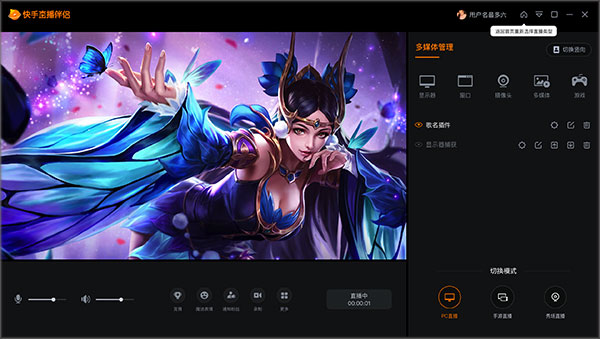
3、窗口列表:点击窗口名称前的 “眼睛” 图标,可隐藏该窗口;选中窗口后按住鼠标左键拖动,可调整窗口前后显示顺序;点击窗口名称右侧的 “删除” 按钮,即可移除该窗口。
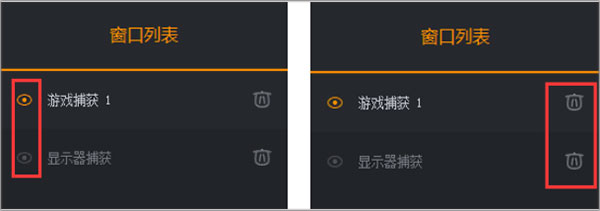
开始直播
完成直播窗口显示调节后,点击 “开始直播” 即可进入正式直播状态,直播内容会同步至快手 APP。此时可通过手机打开自己的直播间,查看直播效果并实时与粉丝互动。特别注意:点击 “开始直播” 后,需选择游戏分类与直播封面。务必选择正确的游戏分类,方便粉丝精准找到你;推荐复用上次直播封面,可缩短审核时间,让观众更快看到你的直播。观看用户在手机快手 APP 上观看效果截图:
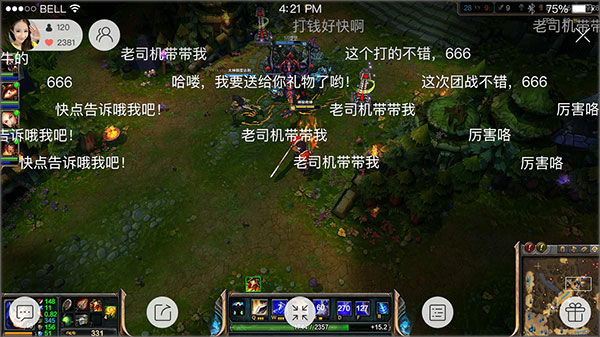
切换账号
点击主界面右上角 “设置”,选择 “注销” 即可退出当前账号,返回登录页面后可切换其他账号登录。
设置页面辅助功能
设置:可调整直播相关参数,如视频分辨率、声音大小等。
设置 -- 意见反馈:欢迎反馈使用中的意见与建议,官方会及时回复处理。
5、手游直播通过 PC 版直播伴侣直播手机游戏,可采用投屏方式:打开手机端快手直播伴侣,选择 “投屏” 功能,扫描电脑端直播伴侣上的对应二维码,投屏成功后,手机游戏画面将同步显示在电脑直播伴侣窗口内,此时点击电脑端 “开播” 即可。苹果手机用户还可通过 AirPlay 方式投屏,投屏后在电脑直播伴侣中选中该投屏窗口,即可正常开播。若投屏遇到问题,可参考教程:www.kuaishou.com/kwai-live/faq#problem-screening
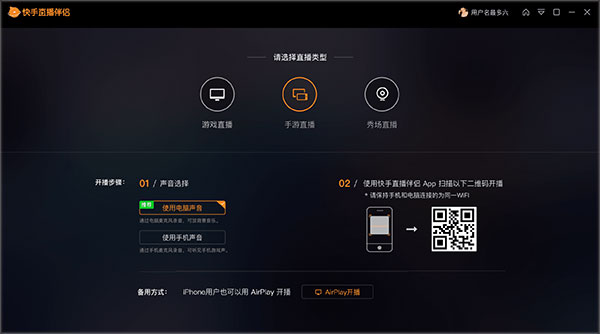
6、秀场直播秀场主播也可通过 PC 版直播伴侣开播,相比移动端可获得更高清晰度与更丰富的直播素材。选择 “秀场直播” 后,系统会自动识别当前连接的摄像头,开播前需确保摄像头已正确连接。此外,PC 版还支持魔法表情与高质量美颜功能,助力以最佳状态面向观众。
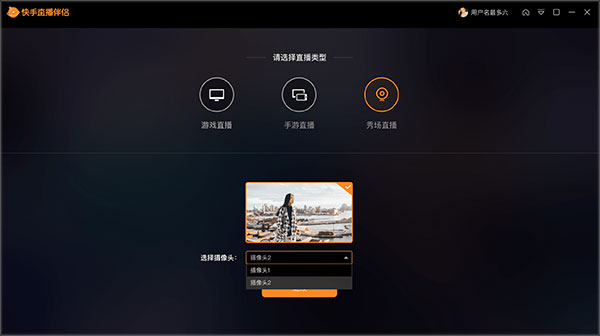
快手直播伴侣更新日志:
1.修复若干bug;
2.优化细节问题;
番茄下载站小编推荐:
在经历了多次的更新与优化,快手直播伴侣变得更加的人性化,也更加的简单易操作,{zhandian}小编亲测,推荐给大家下载,感兴趣的小伙伴还可以下载{recommendWords}。